جدولة المهام في Windows: تشغيل حدث عند اتصال الإنترنت / قطع الاتصال
مايكروسوفت ويندوز 10 نوافذ ويندوز 8 Vindovs 7 / / March 17, 2020
تاريخ آخر تحديث

هناك بعض الأشياء التي قد ترغب في القيام بها في كل مرة يتصل فيها الكمبيوتر بالإنترنت أو عندما ينقطع اتصال الشبكة ؛ ومع ذلك ، قد لا تكون دائمًا في الجوار للقيام بذلك.
في وقت سابق ، أظهرنا لك كيفية استخدام Windows Task Scheduler للحصول على جهاز الكمبيوتر الخاص بك الاستيقاظ أو النوم تلقائيًا في وقت معين. على غرار هذا التلميح ، يمكنك إعداد Windows لأداء المهام عند وقوع حدث معين. أحد الاستخدامات المفيدة لهذه الميزة هو تشغيل حدث عندما يتصل جهاز الكمبيوتر الخاص بك بالإنترنت أو يتم قطع اتصاله بالإنترنت. يمكنك استخدام هذا لإرسال رسائل البريد الإلكتروني تلقائيًا ، أو حفظ السجلات أو القيام ببعض المهام الأخرى عندما يخرج الإنترنت ثم يعود مرة أخرى. المفتاح هو مشاهدة معرّفي حدث NetworkProfile: 10000 (اتصال) و 10001 (فصل). إليك كيفية استخدامها:
قم بتشغيل برنامج جدولة المهام لـ Windows من كافة البرامج -> الملحقات -> أدوات النظام.
انقر فوق إجراء -> إنشاء مهمة ...
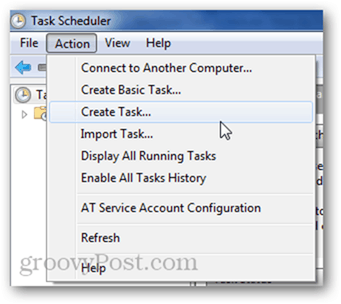
قم بتسمية مهمتك في علامة التبويب عام ، ثم انقر فوق المشغلات ثم انقر فوق جديد.
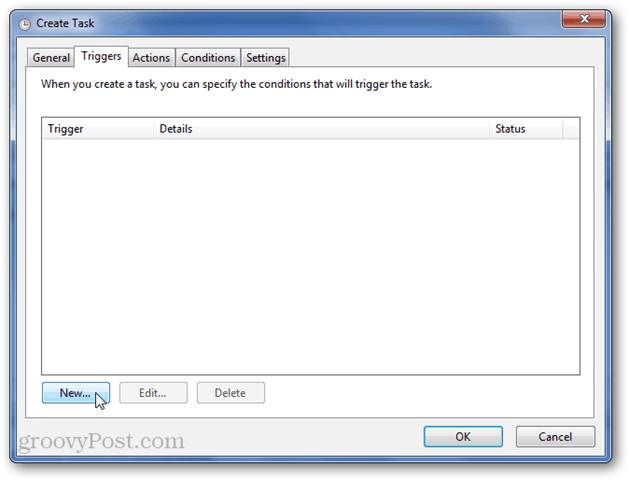
في قائمة البدء ، اختر "في حدث". ثم اختر:
سجل: Microsoft-Windows-NetworkProfile / التشغيلية
مصدر: NetworkProfile
معرف الحدث: 10000
يتم تسجيل معرّف الحدث 10000 عند الاتصال بشبكة.
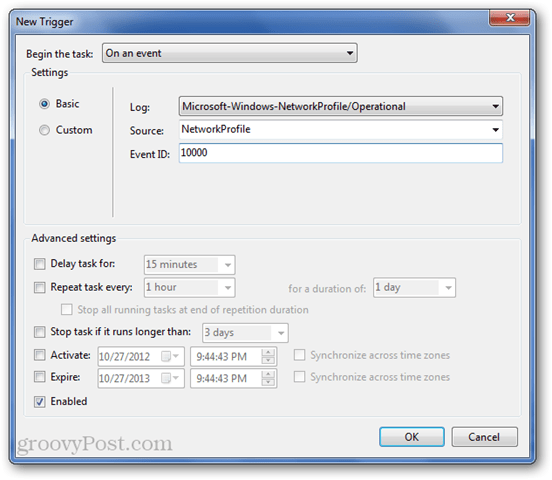
انقر فوق موافق.
انتقل إلى علامة التبويب الشروط. هنا ، قد ترغب في إلغاء تحديد "بدء المهمة فقط إذا كان الكمبيوتر قيد التشغيل AC" (لأجهزة الكمبيوتر المحمولة). قد ترغب أيضًا في تحديد شبكة باستخدام القائمة "ابدأ فقط في حالة توفر اتصال الشبكة التالي:". يمكن أن يكون هذا مفيدًا إذا كنت ترغب في تشغيل المهمة فقط إذا كنت على اتصال عملك ، أو إذا كنت لا تريد تشغيلها أثناء الاتصال بشبكة عامة أو شيء من هذا القبيل.
أضف بعض الإجراءات في علامة التبويب "الإجراءات" ثم انقر فوق "موافق" لإنهاء تنفيذ مهمتك.
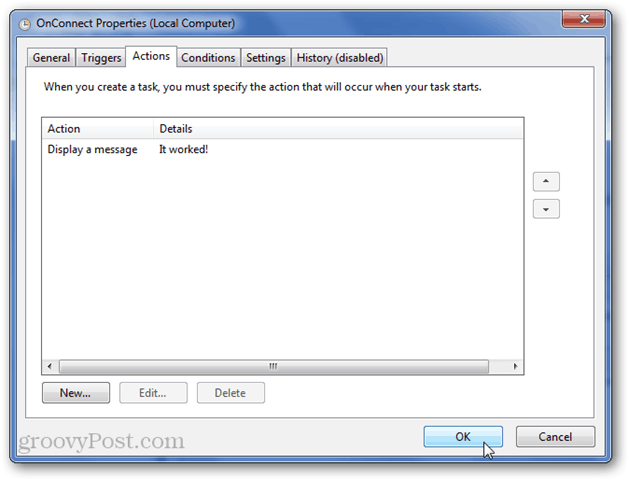
اختبره عن طريق قطع الاتصال ثم إعادة الاتصال بالإنترنت.
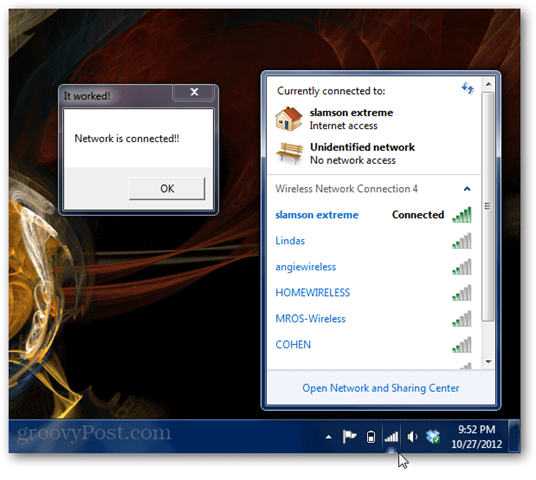
انها عملت!
لإنشاء حدث يتم تشغيله عند انقطاع الاتصال بالشبكة ، افعل كل شيء كما هو باستثناء استخدام 10001 لمعرف الحدث.
سجل: Microsoft-Windows-NetworkProfile / التشغيلية
مصدر: NetworkProfile
معرف الحدث: 10001
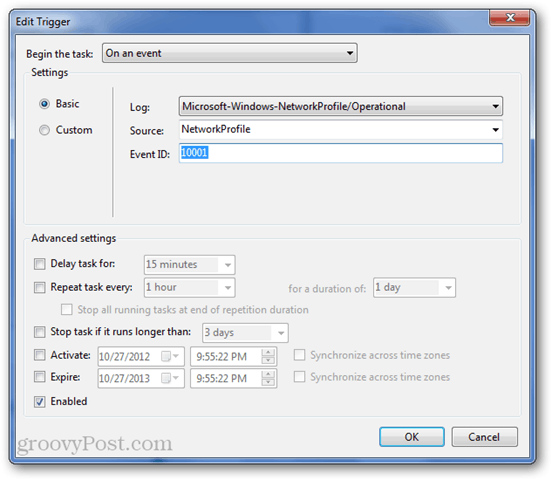
ستحتاج أيضًا إلى التأكد من عدم وجود أي شروط اتصال بالشبكة (نظرًا لأنك لن تكون متصلاً بالإنترنت عند حدوث ذلك).
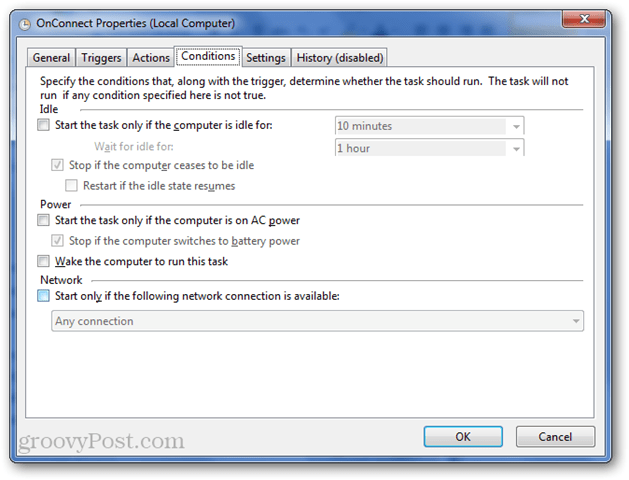
اختبره عن طريق فصل الشبكة الخاصة بك.
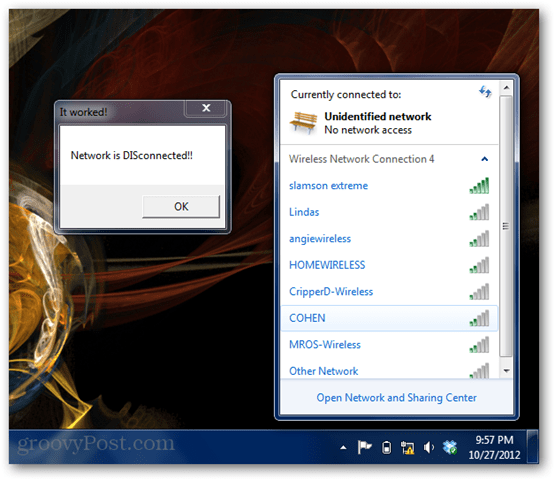
من الواضح أن هذا مجرد مثال على ما هو ممكن باستخدام Windows Task Schedule لمشاهدة الأحداث ثم القيام بشيء مثير للاهتمام... البعض من أجل الخير... والبعض من أجل الشر.


